Définition du Filigrane sécurisé
Filigrane sécurisé forcé
Le mode Filigrane sécurisé forcé permet de régler la machine pour qu'elle imprime toujours le filigrane spécifié lors des opérations de copie et d'impression.
1.
Appuyer sur  .
.
 .
. 2.
Appuyer sur [Réglages de fonction] → [Commun] → [Réglages impression].
3.
Appuyer sur [Réglages filigrane sécurisé].
4.
Appuyer sur [Filigrane sécurisé forcé].
5.
Appuyer sur [Régler] pour que la fonction (Copie/Accès aux fichiers enregistrés/Imprimante) règle le mode Filigrane sécurisé forcé.
6.
Sélectionner le type de filigrane sécurisé (filigrane, date, Numérotatn jx copies, N° de série, ou N°/Nom d'utilisateur).
Si l'on sélectionne [Filigrane] :
Appuyer sur [Filigrane].
Dérouler la liste → sélectionner un filigrane prédéfini → appuyer sur [Suivant].
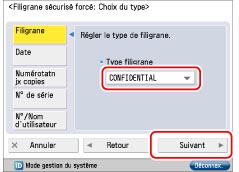
Si on sélectionne [Personnalisé] dans la liste déroulante, appuyer sur [Saisir] et saisir le texte souhaité → appuyer sur [OK] → [Suivant].
|
REMARQUE
|
|
Pour plus d'informations sur la saisie des caractères, voir "Saisie de caractères sur l'afficheur tactile".
S'il existe des caractères enregistrés dans [Enreg. caractères pour Num. pgs/Filigrane] dans [Réglages de fonction] (Réglages/Enregistrement), il est possible d'en sélectionner dans la liste.
|
Si l'on sélectionne [Date] :
Appuyer sur [Date].
Dérouler la liste → sélectionner un format de date → appuyer sur [Suivant].

Si l'on sélectionne [Numérotatn jx copies] :
Appuyer sur [Numérotatn jx copies].
Saisir le premier numéro → appuyer sur [Suivant].

Si l'on sélectionne [N° de série] :
Appuyer sur [N° de série] → [Suivant].
|
REMARQUE
|
|
Le numéro de série affiché dans le coin inférieur gauche de l'écran quand on appuie sur
 dans le panneau de commande est imprimé. dans le panneau de commande est imprimé. |
Si l'on sélectionne [N°/Nom d'utilisateur] :
Appuyer sur [N°/Nom d'utilisateur] → [Suivant].
|
REMARQUE
|
|
Si un service de connexion a été défini, le code ou le nom de l'utilisateur qui imprime le document est imprimé.
|
|
Le filigrane "CONFIDENTIEL" est imprimé si un service de connexion n'est pas configuré.
|
7.
Définir le motif de fond, la taille et la couleur du texte → appuyer sur [OK].

|
REMARQUE
|
|
Pour imprimer un motif en fond de copie, sélectionner le motif de fond dans la liste déroulante du même nom.
|
|
Les tailles de police disponibles sont les suivantes : [36 0 pt], [54 0 pt] et [72 0 pt].
|
|
Les couleurs possibles pour le texte spécifié sont [Magenta], [Cyan] ou [Noir].
|
|
Pour modifier l'orientation des caractères, appuyer sur [Imprimer à la verticale].
|
|
Pour utiliser des lettres blanches sur un fond de couleur, appuyer sur [Lettres blches sur fond coloré].
|
8.
Appuyer sur [OK].
Filigrane sécurisé de pilote d'imprimante
Si le mode Filigrane sécurisé de pilote d'imprimante est activé, il est possible de définir la fonction de Filigrane sécurisé pour chaque tâche.
1.
Appuyer sur  .
.
 .
. 2.
Appuyer sur [Réglages de fonction] → [Commun] → [Réglages impression].
3.
Appuyer sur [Réglages filigrane sécurisé].
4.
Appuyer sur [Filigrane sécurisé de pilote d'imprimante].
5.
Appuyer sur [Régler].
6.
Sélectionner le type de filigrane sécurisé (filigrane, date, Numérotatn jx copies, N° de série, ou N°/Nom d'utilisateur).
Si l'on sélectionne [Filigrane] :
Appuyer sur [Filigrane].
Dérouler la liste → sélectionner un filigrane prédéfini → appuyer sur [Suivant].

Si on sélectionne [Personnalisé] dans la liste déroulante, appuyer sur [Saisir] et saisir le texte souhaité → appuyer sur [OK] → [Suivant].
|
REMARQUE
|
|
Pour plus d'informations sur la saisie des caractères, voir "Saisie de caractères sur l'afficheur tactile".
S'il existe des caractères enregistrés dans [Enreg. caractères pour Num. pgs/Filigrane] dans [Réglages de fonction] (Réglages/Enregistrement), il est possible d'en sélectionner dans la liste.
|
Si l'on sélectionne [Date] :
Appuyer sur [Date].
Dérouler la liste → sélectionner un format de date → appuyer sur [Suivant].

Si l'on sélectionne [Numérotatn jx copies] :
Appuyer sur [Numérotatn jx copies].
Saisir le premier numéro → appuyer sur [Suivant].

Si l'on sélectionne [N° de série] :
Appuyer sur [N° de série] → [Suivant].
|
REMARQUE
|
|
Le numéro de série affiché dans le coin inférieur gauche de l'écran quand on appuie sur
 dans le panneau de commande est imprimé. dans le panneau de commande est imprimé. |
Si l'on sélectionne [N°/Nom d'utilisateur] :
Appuyer sur [N°/Nom d'utilisateur] → [Suivant].
|
REMARQUE
|
|
Si un service de connexion a été défini, le code ou le nom de l'utilisateur qui imprime le document est imprimé.
|
|
Le filigrane "CONFIDENTIEL" est imprimé si un service de connexion n'est pas configuré.
|
7.
Définir le motif de fond, la taille et la couleur du texte → appuyer sur [OK].

|
REMARQUE
|
|
Pour imprimer un motif en fond de copie, sélectionner le motif de fond dans la liste déroulante du même nom.
|
|
Les tailles de police disponibles sont les suivantes : [36 0 pt], [54 0 pt] et [72 0 pt].
|
|
Les couleurs possibles pour le texte spécifié sont [Magenta], [Cyan] ou [Noir].
|
|
Pour modifier l'orientation des caractères, appuyer sur [Imprimer à la verticale].
|
|
Pour utiliser des lettres blanches sur un fond de couleur, appuyer sur [Lettres blches sur fond coloré].
|
8.
Appuyer sur [OK].
|
IMPORTANT
|
|
Si les deux fonctions Filigrane sécurisé du pilote d'imprimante et Filigrane sécurisé forcé sont activées simultanément, cette dernière est prioritaire.
|
|
REMARQUE
|
|
Si l'on souhaite utiliser la fonction Filigrane sécurisé pour chacune des tâches en provenance du pilote d'imprimante, accéder à la boîte de dialogue [Printing Preferences], cliquer sur l'onglet [Finishing] → [Advanced Settings] → régler [Secure Printing Function of Devices] sur "Oui". Pour plus d'informations, accéder à l'option [Aide] dans le pilote d'imprimante.
|